애플의 최신 운영체제, MacOS 벤츄라, 올 가을에 나올 예정입니다. 멀티태스킹이 향상됩니다. 무대 감독, iPhone을 Mac에 더 가까이 가져갈 수 있는 새로운 방법도 있습니다. 그렇다면 MacOS Ventura를 언제 어떻게 다운로드할 수 있는지 궁금하실 것입니다.
내용물
- 경고
- Apple 개발자 프로그램을 통해 설치
- 7월에 Apple 베타 소프트웨어 프로그램을 통해 설치
추천 동영상
보통의
30 분
호환 가능한 맥
인터넷 연결
개발자 계정
Mac용 Time Machine 백업
사파리 웹 브라우저
6월에 글을 쓰는 시점에서 MacOS Ventura는 개발자 베타 단계에 불과합니다. 즉, $100의 수수료를 지불하고 가입해야 함을 의미합니다. 애플 개발자 프로그램 새로운 OS를 얻으려면 Mac을 등록하세요. 하지만 7월이 오면 MacOS Ventura는 무료 베타 테스트를 위해 대중에게 공개될 예정입니다. Apple 베타 소프트웨어 프로그램. 이 편리한 가이드에는 MacOS Ventura를 다운로드하는 모든 방법이 포함되어 있습니다.

경고
세부 사항을 설명하기 전에 경고가 있습니다. MacOS Ventura는 아직 개발자 베타 버전입니다. 또한 일부 Mac 모델에서만 작동합니다. 여기에 나열한 것.
초기 단계에 Mac을 설치하기로 선택한 경우 Mac의 성능에 영향을 미치는 많은 버그가 있을 것입니다. 당신은 또한해야합니다 Time Machine을 통해 Mac 백업 설치하기 전에. 또한 Mac과 함께 제공된 MacOS 버전용 부팅 가능한 USB 설치 프로그램을 다운로드한 후 생성하는 것이 좋습니다.
이는 문제가 있는 경우 Apple의 내장 인터넷 복구 기능이 Mac과 함께 제공된 OS를 다시 설치하지 못하는 경우 원래 MacOS 버전을 복원할 수 있도록 하기 위한 것입니다. 따라서 Digital Trends는 Mac의 손상에 대해 책임을 지지 않으므로 위험은 본인이 감수하고 진행하십시오.
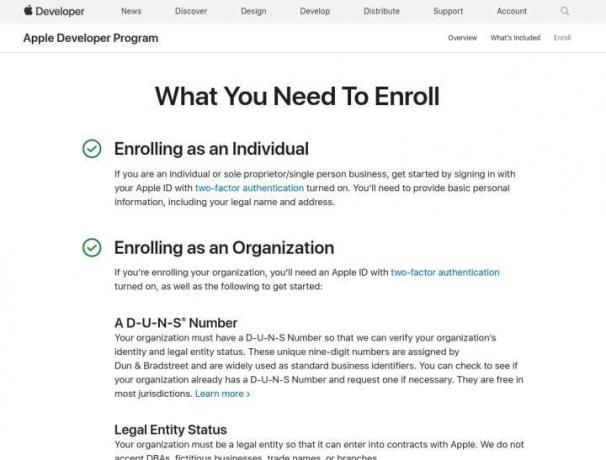
Apple 개발자 프로그램을 통해 설치
MacOS Ventura 설치를 시작하려면 Mac에서 Safari를 사용하여 Apple Developer Program에 등록해야 합니다. 아직 방문하지 않으셨다면 방문해보세요
애플의 웹사이트 프로그램에 대한 자세한 내용을 확인한 후 아래 단계를 따르세요.1 단계:Mac 백업. 그런 다음 Apple 개발자 프로그램 웹사이트에서 싸다 버튼을 클릭하세요. 약관을 읽고 동의하세요. 그런 다음 등록 시작 버튼을 클릭하세요.
2 단계: Apple ID와 비밀번호로 로그인하세요. 이중 인증이 설정되어 있는 경우 웹 브라우저에 Apple 장치로 전송된 코드를 입력하세요. 입력하신 후 다음을 클릭하시면 됩니다. 신뢰하다 버튼을 누르면 코드를 다시 입력하지 않아도 됩니다.
관련된
- 이 숨겨진 메뉴는 제가 Mac을 사용하는 방식을 영원히 바꿔 놓았습니다.
- MacBook Air는 Prime Day 2023 이후에도 여전히 최저 가격을 유지하고 있습니다.
- 이 환상적인 MacBook Air 거래는 자정에 종료됩니다
3단계: $100에 멤버십을 구매하세요. 자동 갱신을 꺼서 내년에 다시 요금이 청구되지 않도록 할 수 있습니다.
4단계: 로그인하고 라이센스를 구매한 후에는 볼 수 있는 새로운 사이드바가 있어야 합니다. 다음과 같은 항목 회원, 인증서 ID, 그리고 선적 서류 비치 나타나야 합니다. 아래에 추가 리소스, 찾다 다운로드.
5단계: 사용 가능한 모든 다운로드가 나열된 웹 페이지로 이동됩니다. 다음을 클릭하세요. 프로필 설치 옆에 있는 버튼 맥OS 13 베타.
6단계: 그러면 .pkg 파일이 다운로드됩니다. 어디에 저장되어 있는지 꼭 기억해두세요.
7단계: .pkg 파일을 다운로드한 후 두 번 클릭하여 실행하고 화면의 지시를 따릅니다.
8단계: MacOS 개발자 베타 액세스 유틸리티 설치가 닫히면 Apple 메뉴로 이동하여 다음을 선택하세요. 시스템 환경설정, 이어서 소프트웨어 업데이트.
거기에서 보면 알겠지만 맥OS 13 베타 나열되어 있습니다. 다음을 클릭하세요. 지금 업그레이드 버튼을 누르고 기다리세요. 다운로드는 인터넷 상태에 따라 최대 1시간이 소요됩니다.
9단계: 다운로드가 완료되면, MacOS 13 베타 설치 앱이 시스템에서 열립니다. 그렇지 않은 경우 응용 프로그램에서 찾아보거나 새로 고침하고 시스템 환경 설정으로 돌아가서 다운로드를 다시 확인하세요. 화면의 지시에 따라 MacOS Ventura를 설치할 드라이브를 선택하세요. Mac이 몇 번 재부팅되고 결국 OS가 실행됩니다.
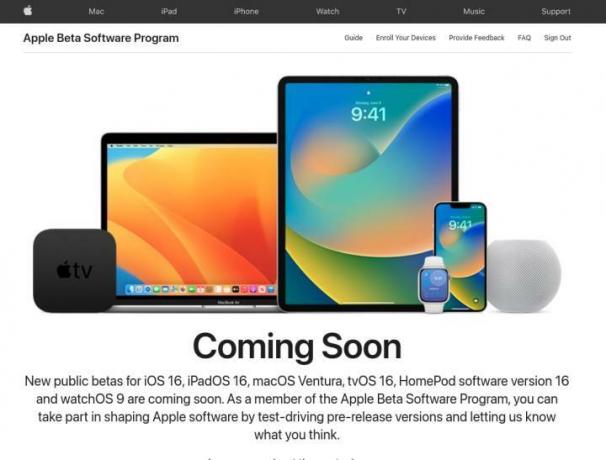
7월에 Apple 베타 소프트웨어 프로그램을 통해 설치
MacOS Ventura는 아직 무료 테스트를 위해 대중에게 공개되지 않았지만 Apple은 이것이 7월에 이루어질 것이라고 언급했습니다. 그렇다면 다음을 통해 테스트할 수 있습니다. Apple 베타 소프트웨어 프로그램. 방법은 다음과 같습니다.
1 단계:Mac 백업. 그런 다음 Apple 베타 소프트웨어 프로그램 웹사이트 Mac의 Safari에서 Apple ID를 사용합니다. 이중 인증이 설정된 경우 코드를 입력하라는 메시지가 표시될 수 있습니다. 계속하려면 코드를 입력하세요.
2 단계: 로그인한 후에는 MacOS 공개 베타 액세스 유틸리티를 사용하여 Mac을 등록해야 합니다. 등록 페이지에서 아래로 스크롤하여 파란색을 클릭하세요. 다운로드 페이지의 2단계에 있는 버튼을 클릭하세요.
3단계: 해당 유틸리티를 설치하고 화면의 지시를 따르십시오.
4단계: 유틸리티가 설치되면 Apple 메뉴로 이동하여 다음을 선택할 수 있습니다. 시스템 환경설정, 이어서 소프트웨어 업데이트.
5단계: MacOS 공개 베타 목록이 표시됩니다. 다음을 클릭하세요. 지금 업그레이드 단추. 다운로드를 허용하세요. 결국 설치 프로그램이 포함된 팝업 창이 나타납니다. 지침에 따라 설치할 드라이브를 선택합니다. Mac이 재부팅되고 Ventura가 생성됩니다!
자세한 내용은 다루지 않지만 MacOS Ventura의 초기 개발자 베타를 무료로 받을 수 있는 방법이 있습니다. 다시 한번 말씀드리지만, 이러한 방법에 대한 위험은 귀하가 직접 조사할 수 있습니다. 위에서 언급한 것과 동일한 프로필을 다운로드하고 동일한 단계를 따르지만 100달러 수수료는 생략됩니다.
하지만 개발자 베타는 매우 불안정하고 Apple이 승인하지 않은 웹사이트에서 프로필을 다운로드하는 것은 매우 위험하고 불법일 수 있으므로 이에 반대하는 것이 좋습니다. Apple이 버그를 해결하고 Apple 베타 소프트웨어 프로그램을 통해 다운로드할 때까지 기다리는 것이 가장 좋습니다.
편집자의 추천
- 최고의 Apple 거래: MacBook, AirPods, iPad, iMac, AirTags 등
- 최고의 신학기 MacBook 거래: MacBook Air 및 Pro 할인
- macOS Sonoma 공개 베타 리뷰: 단순한 화면 보호기 그 이상
- Windows, macOS 또는 웹에서 PDF 파일을 결합하는 방법
- Prime Day를 맞아 MacBook Air를 299달러에 구입할 수 있습니다. 하지만 그렇게 해야 할까요?
당신의 라이프스타일을 업그레이드하세요Digital Trends는 독자들이 모든 최신 뉴스, 재미있는 제품 리뷰, 통찰력 있는 사설 및 독특한 미리보기를 통해 빠르게 변화하는 기술 세계를 계속해서 살펴볼 수 있도록 도와줍니다.




